Comment corriger les fautes dans Word ?
- Géraldine

- 21 mai
- 5 min de lecture
Des millions de personnes utilisent Word dans le monde, parfois tous les jours, pour rédiger des documents (mémoire, thèse, roman, document de travail, document juridique…). Ce logiciel de traitement de texte est à la fois simple d’utilisation et pratique, surtout lorsqu’on connaît la diversité d’options qu’il propose pour nous aider à corriger un texte.
Là est notre sujet du jour : comment corriger les fautes dans Word ? Le correcteur automatique est-il suffisant pour proposer un texte sans fautes, prêt à la publication ?

Corriger les fautes dans Word : gloire au correcteur automatique
L’outil de correction automatique de Word souligne la plupart des erreurs d’orthographe. C’est votre premier allié pour repérer les fautes et les corriger sans effectuer une relecture approfondie du texte. Dès qu’un mot est souligné en rouge, vous savez qu’il est mal orthographié, ou du moins qu’il faut le vérifier (le logiciel peut se tromper…).
Il suffit ensuite d’effectuer un clic droit avec votre souris pour faire défiler les différentes propositions de correction orthographique.
Si votre logiciel de traitement de texte ne souligne aucune faute, sans doute est-ce parce que la correction n’est pas activée. Pour cela, rendez-vous dans Fichier, puis Options et Vérification. Cochez les cases « Vérifier l’orthographe en cours de frappe » et « Vérifier la grammaire avec l’orthographe », puis validez en cliquant sur OK.
Les avantages de la correction automatique
Le correcteur automatique de Word est pratique pour :
gagner du temps, car vous n’avez pas à relire et corriger manuellement toutes les erreurs ;
améliorer la qualité de vos documents, car un texte sans fautes est un texte plaisant à lire (et qui fait « sérieux ») ;
faciliter la rédaction en rendant le processus d’écriture plus fluide.
Cela vous permet, en outre, de corriger vos fautes en temps réel. Les erreurs orthographiques sont soulignées en rouge, les erreurs grammaticales en bleu.
L’astuce en plus : créer votre propre dictionnaire
Word vous permet d’ajouter des mots dans un dictionnaire personnalisé. Cette fonction est très pratique si vous écrivez des romans de l’imaginaire comme la fantasy, ou si vous travaillez sur des sujets complexes avec du langage technique. Pour cela, lorsque le mot en question est sélectionné, cliquez simplement sur Ajouter au dictionnaire.
Vous pouvez également créer des raccourcis pour gagner du temps lors de la rédaction. Par exemple, vous pouvez configurer le logiciel pour qu’il remplace automatiquement une abréviation par le mot complet. Vous n’aurez ainsi plus besoin d’écrire « anticonstitutionnellement » lettre par lettre, mais juste « anticonsti » pour que Word complète le mot.
Lancer une vérification orthographique complète
Quelle que soit votre version de Word (Microsoft Word en ligne ou non), vous pouvez effectuer la révision complète de votre document en une seule fois. Pour cela, allez dans l’onglet Révision, puis cliquez sur Grammaire et orthographe. Word balaie l’ensemble de vos pages pour proposer des corrections après une analyse intelligente.
Word propose seulement des suggestions d’amélioration. Vous avez la possibilité de les valider ou non afin de conserver la cohérence globale du texte et de vos phrases.
Le correcteur automatique de Word suffit-il pour corriger un texte ?
Vous vous en doutez, la réponse est « non, le correcteur orthographique de Word ne suffit pas à obtenir un texte parfaitement corrigé ». Il en va de même pour les autres traitements de texte comme LibreOffice, OpenOffice ou encore Google Doc.
En effet, le correcteur automatique ne repère pas toutes les fautes d’orthographe. Il en restera certaines, même après avoir corrigé celles indiquées.
Et il faut garder en tête que la correction d’un texte va au-delà de l’orthographe et de la grammaire. Elle prend en compte la typographie, la ponctuation, la conjugaison…
Pour aller plus loin dans la correction, surtout quand votre texte est destiné à la publication, nous vous recommandons de le lire, de le faire relire, puis de le faire corriger par des professionnels.
Les étapes de correction pour un texte impeccable
Voici le déroulement idéal pour obtenir un texte sans fautes, prêt à être publié et partagé avec vos lecteurs. C’est ce que nous vous conseillons de faire, surtout si votre écrit est destiné à un usage professionnel ou à une large diffusion.
La correction orthographique est très importante pour :
améliorer son image de marque si vous représentez une entreprise ;
gagner en crédibilité auprès de son lectorat (et des professionnels comme les correcteurs, les maisons d’édition…) ;
renforcer la qualité du texte et la clarté de votre message.
La correction professionnelle est une option avantageuse pour vous aider dans ce processus. Mais avant d’en arriver là, découvrons les premières étapes pour corriger et améliorer soi-même son texte.
Étape 1 : faire une première relecture avec le correcteur de Word
Prenez le temps de lire et relire votre texte. Même si vous n’avez pas un Bac+10 en correction d’orthographe, vous pouvez repérer les fautes grâce au correcteur automatique de Word.
Celui-ci utilise ses propres dictionnaires, certes insuffisants mais efficaces, pour repérer les mots mal orthographiés et proposer une suggestion de correction.
Attention, il arrive que des mots soient soulignés alors qu’il n’y a pas de faute. C’est le cas quand on « joue » avec les mots (homonymes par exemple), lorsque la phrase est longue et le sujet du verbe difficile à identifier…
Étape 2 : aller plus loin avec un logiciel de correction
Certains plug-in comme Antidote ou ProLexis vous permettent d’aller plus loin dans la correction de textes. Ces logiciels proposent une correction approfondie qui prend en compte :
la typographie ;
le style (répétitions, verbes faibles…) ;
la clarté et la lisibilité.
Leurs dictionnaires et guides sont également très complets pour comprendre la définition d’un mot, trouver des synonymes ou des antonymes, vérifier les conjugaisons, etc. Ces logiciels s’intègrent facilement dans Word mais aussi PowerPoint ou InDesign. Seul hic ? Ces logiciels sont payants.
D’autres logiciels plus accessibles existent, comme Cordial, Grammalecte ou Scribens.
Étape 3 : faire relire votre texte
Voici une étape optionnelle mais intéressante si vous voulez un avis sur la lisibilité et la qualité de votre écrit.
Vous pouvez faire relire votre texte par un lecteur professionnel ou un bêta-lecteur. Celui-ci se différencie du correcteur professionnel en ce qu’il lit le texte mais ne le corrige pas. Son rôle est de vous donner un avis subjectif. Le correcteur, quant à lui, est un professionnel de la langue française qui agit sur le texte pour corriger l’orthographe et les autres erreurs de français.
Étape 4 : faire corriger le texte par un correcteur professionnel
Nous n’allons pas lister tous les avantages de la correction professionnelle. Néanmoins, faire appel à des services de correction permet de :
bénéficier d’une correction et d’une relecture approfondie du texte ;
gagner du temps et libérer de l’espace mental pour vous consacrer à la rédaction ;
profiter d’une correction stylistique pointue, car les correcteurs peuvent faire des propositions pour améliorer une phrase, un paragraphe, etc. ;
une correction des incohérences, des règles typographiques, des majuscules et autres ponctuations (espace, point-virgule…), mais aussi de la syntaxe.
Les correcteurs automatiques, qu’il s’agisse du logiciel Word ou d’Antidote, mais aussi de l'intelligence artificielle (IA), ne proposent pas une correction à haut niveau. Ils ne prennent pas en compte le contexte global du texte. C’est pourquoi certaines corrections sont mauvaises, voire erronées.
L’œil humain, et mieux, l’œil professionnel, comprend les subtilités et personnalise la correction du texte selon un contexte clair. Cela permet d’obtenir un texte corrigé clair, irréprochable et prêt à la publication.
Vscript, un service de correction pour sublimer vos textes
Découvrez nos services de correction Vscript. Nos correctrices professionnelles sont des expertes diplômées et qualifiées pour relire et corriger vos textes. Vous pouvez bénéficier d’une correction simple et efficace (orthographe, grammaire, syntaxe, typographie), complétée éventuellement d’une relecture approfondie pour restructurer et reformuler les phrases lorsque cela s’avère nécessaire.
Le plus important ? Nous respectons l’esprit du texte d’origine. C’est une compétence supplémentaire que ne possèdent pas les logiciels de correction ni l’IA. C’est aussi ce qui rend la correction professionnelle plus humaine et plus efficace.
Corriger les fautes dans Word, en bref
Pour corriger les fautes dans Word, vous pouvez simplement utiliser le correcteur d’orthographe et de grammaire du logiciel. Celui-ci permet de corriger une faute simplement.
Cependant, si le document ou manuscrit est destiné à la publication ou au partage, nous vous conseillons de faire appel à un correcteur ou à une correctrice professionnelle pour profiter d’une correction linguistique plus minutieuse.
Photo de Vardan Papikyan sur Unsplash



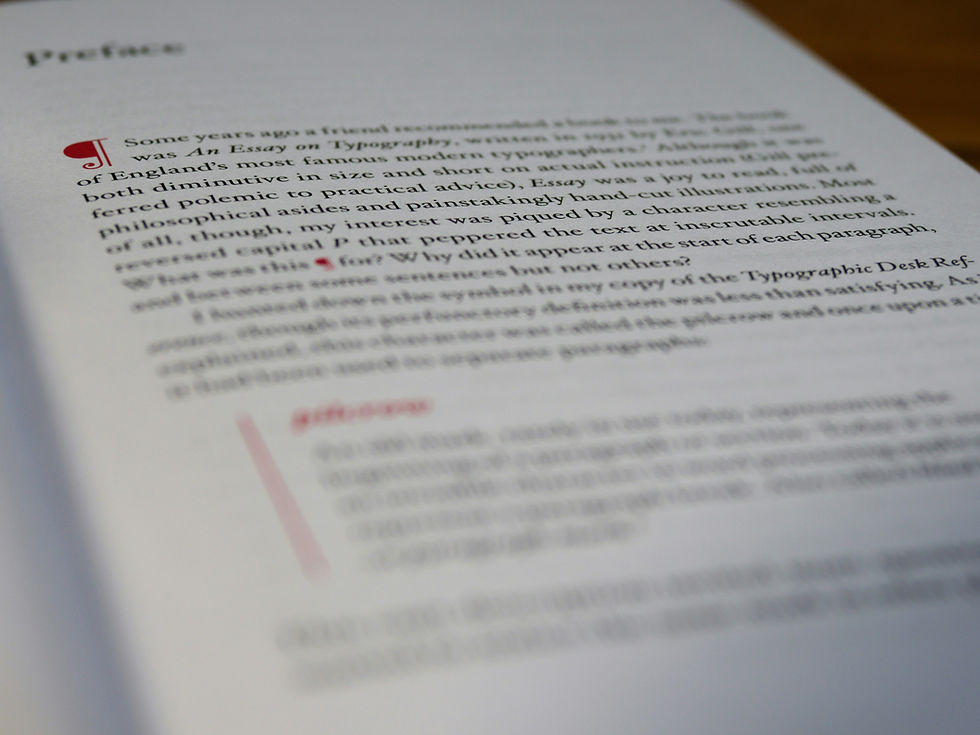
Commentaires